Ubuntu 20.04 LTS SteamのSteam Playを使ってWindowsゲームを動かしたみたときのメモ
皆さんごきげんよう。
この時期色々ありますが、いかがお過ごしでしょうか。
私は家に引きこもってUbuntuをいじくり回しています。
そんなこんなでこんなで今回やっていくのは皆さん大好きSteamでWindowsゲームを動かすProtonというものを使っていくつかゲームを動かしてみましょう。
いくつもとは言ってるが最近好きなゲームがないのでいつもやっているゲームを動かしてみます。
まずはSteamを入れなければ始まりませんのでSteamを入れましょう。
公式リポジトリから入れてもいいですが、少しバージョンが古いようなので私は公式サイトにあるdebパッケージからインストールしました。
ちなみにUbuntu 20.04からは最初からdebパッケージをインストールするソフトが備わっていない(もしかしたら通常インストールで入るのかも)ので入れていない方はgdebiというソフトを入れておきましょう。
こちらは公式リポジトリからインストールできます。
sudo apt install gdebi
両方ともインストールが終わればSteamを起動し、ログインしましょう。
ここから今回のテーマ、Protonを有効にしていきます。
厳密には有効になっているようですが、初期設定では動作確認済みゲームしかProtonを使わない設定になっているためそれをすべてのWindowsゲームにProtonを使うようにします。
設定のSteam Playから
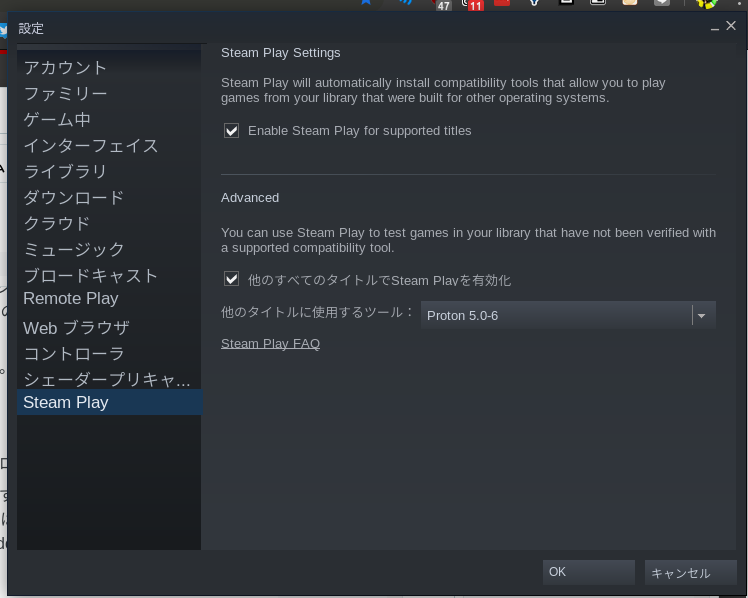
「他のすべてのタイトルでSteam Playを有効化」にチェックを入れましょう。
他に使用するツールは特にいじらなくても(おそらく)大丈夫です。
チェックを入れるとSteamのライブラリにあるWindows用ゲームがインストールできるようになります。
 今回私がインストール(もうプレイとなってるけど)するゲームは「ピンボール3D」というとっても楽しいゲームです。
今回私がインストール(もうプレイとなってるけど)するゲームは「ピンボール3D」というとっても楽しいゲームです。
無料なので皆さんも始めてみましょう
インストールが完了するとプレイが押せるようになるのでプレイを押しましょう。

このゲームはSteamを通してログインするのでログインと押しましょう。
 やったー!!
やったー!!
ついに起動しました!
幸いこのピンボール3Dは特になんの設定をしなくてもエラーなどなく普通に起動してくれました。
早速遊んでみます。
 ん?????
ん?????
原因はDirectX9cが使用できないからのようです。
ですがこのゲームはDirectXの他にOpenGLでも動作するので
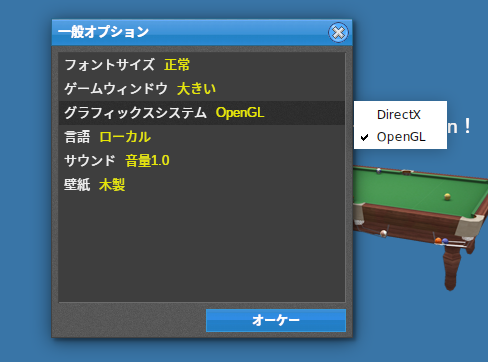
上のオプションからグラフィックシステムをDirectXからOpenGLに変えてあげましょう。
そうすれば

こんな感じで選択画面にもいけるようになります。

特に問題なく遊べます。
ですが一つ問題がありまして
日本語フォントが一部しか入っていないらしく、チャットやウインドウで日本語が表示されると文字化けしてしまいます。
そしてProton(およびSteam Play)はWineのフォークであり、一部Wineのライブラリも使用するみたいですのでWineとwinetricks(ライブラリ導入の補助ソフト)を入れて日本語フォントをインストールしてみます。
Wine入れ方は様々にありますが、私が試した方法では
1 dpkg --add-architecture i386 | 32ビットアーキテクチャを有効化
2 sudo apt update | リポジトリの更新
3 sudo apt install wine64 wine32 winetricks | wine64 wine32 winetricksをインストール(両方あったほうがいいみたい)
4 wine --version | wineのバージョンを確認、これでバージョンが表示されたら完了です。
ついでにwineを32ビットで動かすようにしておきましょう。
export WINEARCH=win32 winecfg | wineを32ビットで動かす。
うまく行かない場合は
WINEARCH=win32 wineboot
も試してみる
これでついにWineとwinetricksがインストールできましたので次はフォントをインストールしていきます。
と言っても
winetricks cjkfonts | 中国語、日本語、韓国語のフォントをインストール。
これだけでいいです。
なんやら色々コマンドが流れていき、入力ができるようになったら完了です。
ここで文字化けしていたピンボール3Dを起動してみましょう。
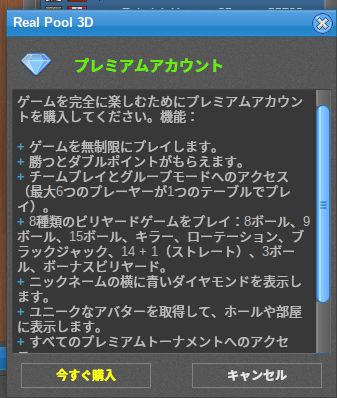
やったー!!!(下の今すぐ購入とキャンセルが文字化けしていた)
これで文字化けを治せました。
ここまでお疲れ様でした。
今回はSteam Playを使いWindowsのゲームを動かしてみましたが
他のゲームでもきっと動くはずです。
もしエラーが出た場合は端末から「winetricks」でライブラリをインストールしてみると改善する場合が多いです。
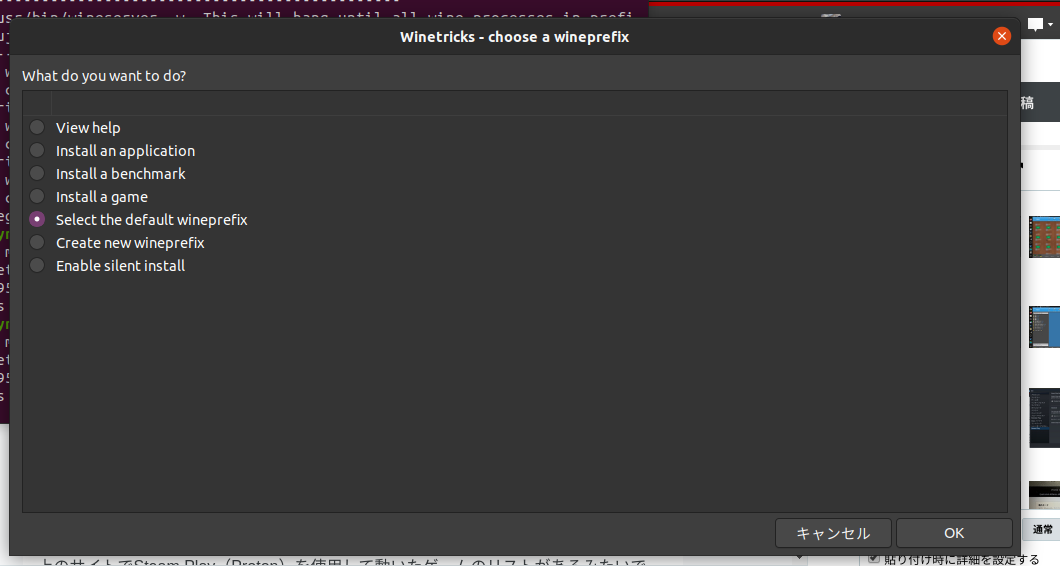
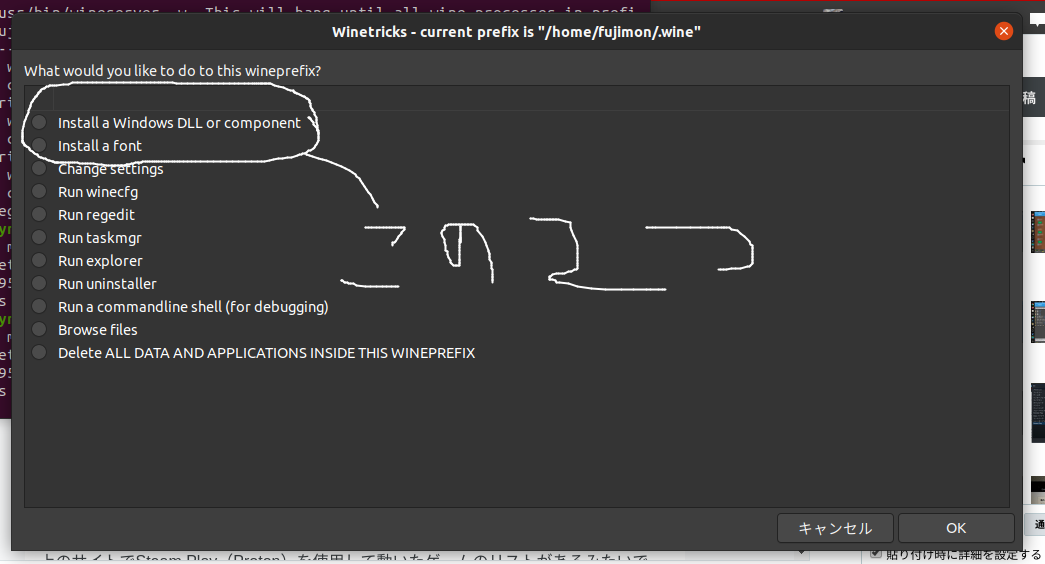
エラーにもよりますが囲われている2つの中に大体入っています。
↑
上のサイトでSteam Play(Proton)を使用して動いたゲームのリストがあるみたいです。
自分が動かしたいゲームが本当に動くか気になる方は一度目を通してみるといいと思います。
質問等はコメントで受け付けますので私が答えれる範囲で答えさせていただきますのでご遠慮無くどうぞ。
では皆様、体調お気をつけなさいませ。
おやすみなさい。
引用元
https://qiita.com/rYamashita1012/items/37e3ed22b3e9278f2250
https://linuxconfig.org/install-wine-on-ubuntu-20-04-focal-fossa-linux
Thank you!!